如何使用Virtualbox安装虚拟机
初次接触虚拟机的朋友,可能会用到VirtualBox软件。该软件安装完成后,设置虚拟机十分简单。本文将详细说明如何利用VirtualBox创建并安装虚拟机系统。
1、 打开VirtualBox,点击新建按钮的方法如下:先启动软件,找到并单击新建选项即可。
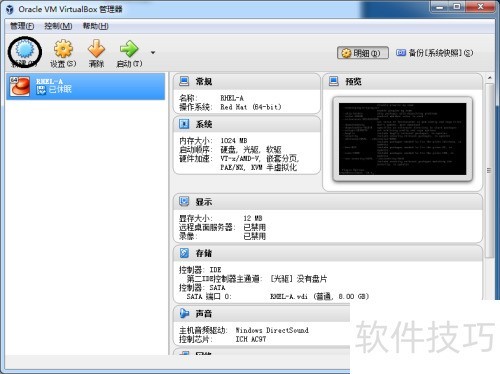
2、 请输入虚拟机名称和内存大小。
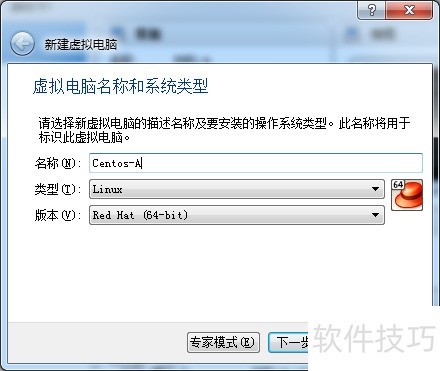
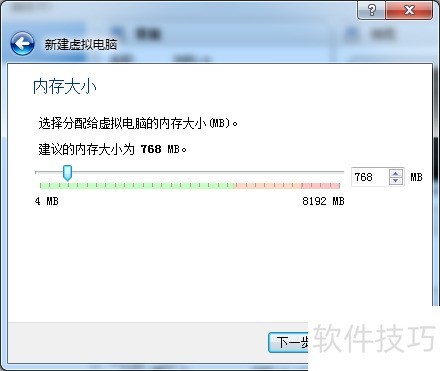
3、 在虚拟硬盘设置中,有三个选项:不使用硬盘、创建新硬盘或添加以往使用的硬盘。
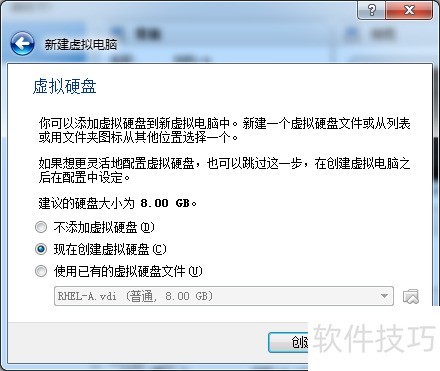
4、 接下来选择虚拟硬盘文件类型,有6种选项:VDI、VMDK、VHD、HDD、QED和QCOW。
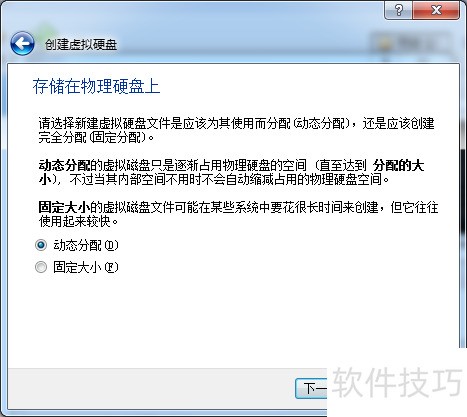
5、 选择磁盘存储类型时,动态分配会让虚拟磁盘逐步占用物理空间;而固定大小的虚拟磁盘文件在某些系统中创建时间可能较长。
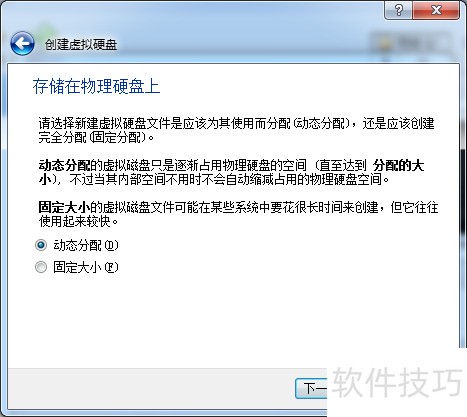
6、 选择存储位置和磁盘大小,最后点击创建即可。
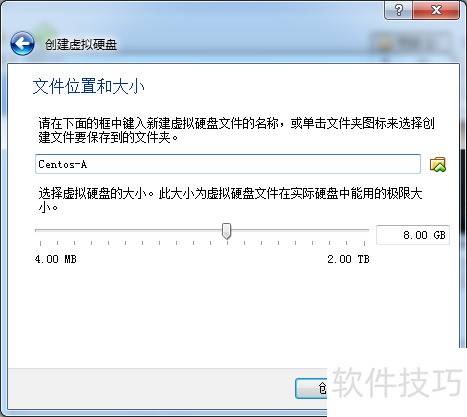
7、 接下来,需要为虚拟机设置网卡、调整启动顺序并挂载光盘。
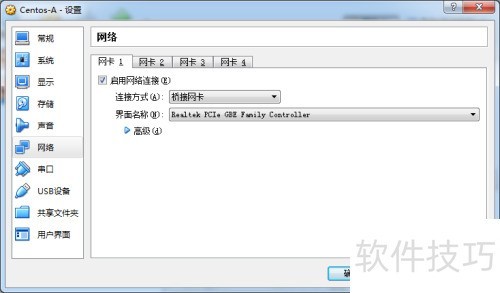
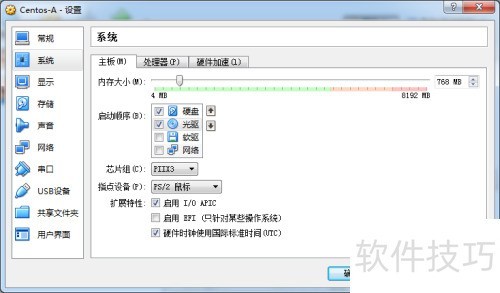
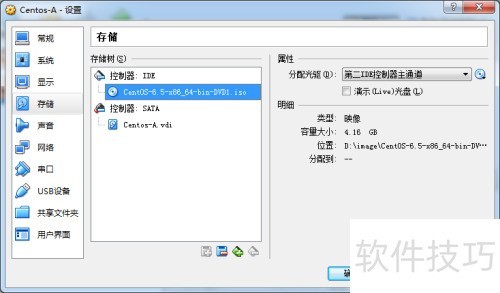
8、 完成上述操作后,虚拟机便创建成功,接下来可以开始安装系统啦!
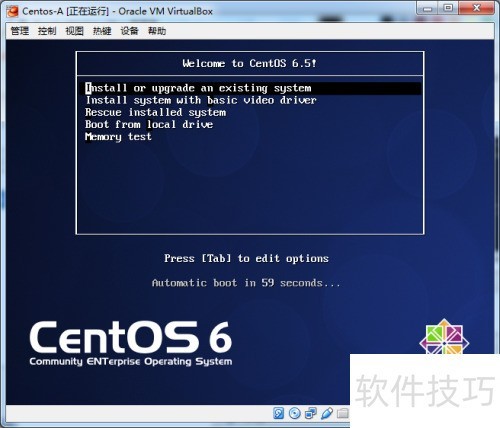
文章标题:如何使用Virtualbox安装虚拟机
文章链接://m.i-boarding.com/jiqiao/333534.html
为给用户提供更多有价值信息,ZOL下载站整理发布,如果有侵权请联系删除,转载请保留出处。
- 上一问:virtualbox 无法启动虚拟机修复
- 下一问:安装虚拟机VirtualBox
其他类似技巧
- 2025-04-24 14:34:01如何安装虚拟机VirtualBox
- 2025-04-24 14:04:01安装虚拟机VirtualBox
- 2025-04-24 13:56:01如何使用Virtualbox安装虚拟机
- 2025-04-24 13:09:01virtualbox 无法启动虚拟机修复
- 2025-04-24 12:58:02VirtualBox如何创建虚拟机
- 2025-04-24 10:49:02VirtualBox使用教程,虚拟机安装
- 2025-04-24 10:24:01如何设置virtualbox中虚拟机的名称
- 2025-04-24 10:03:01VirtualBox 如何克隆虚拟机
- 2025-04-24 09:28:01VirtualBox如何创建虚拟机?
- 2025-04-24 07:30:01虚拟机 VirtualBox 的下载地址及安装方法
virtualbox虚拟机软件简介
virtualbox虚拟机是一款电脑虚拟运行环境架构工具。VirtualBox为用户在PC端构建一个非常方便的测试软件和硬件的平台,zol提供virtualbox中文版下载。 软件基础简介VirtualBox最早是德国一家软件公司InnoTek所开发的虚拟系统软件,后来被Sun收购,改名为Sun Virt... 详细介绍»









